Ubuntu默认的图片是大红大紫的,如果不喜欢可以把他们改掉。
有5处要修改的地方:
- 美化主题
- 让日期和时间在topbar的右上角显示
- 更改背景图片
- 更改锁屏图片
- 更改登录界面图片
本文介绍的是更改登陆界面图。美化其它4处,请参考我的另外一篇博文:
https://www.cnblogs.com/majestyking/p/11523522.html
===============================划重点================================
找到以下文件
/etc/alternatives/gdm3.css
找到以下段落
/*找到默认的这个部分*/ #lockDialogGroup { background: #2c001e url(resource:///org/gnome/shell/theme/noise-texture.png); background-repeat: repeat; }
把它改为如下:
/*改为*/ #lockDialogGroup { background: #2c001e url(file:///usr/share/backgrounds/mypicture.jpg); background-repeat: no-repeat; background-size: cover; background-position: center; }
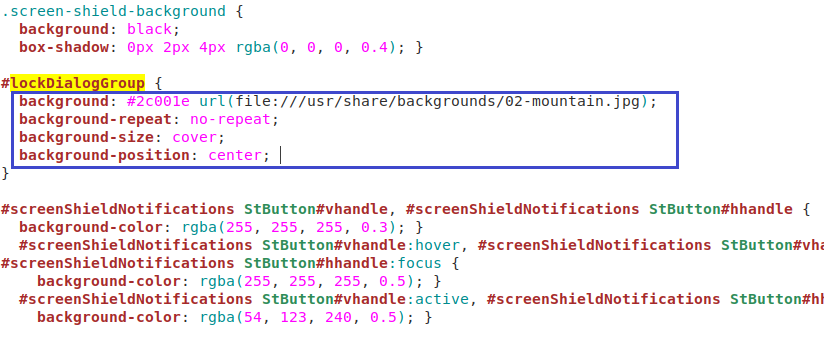
注意:“///usr/share/backgrounds/mypicture.jpg”,这是图片的具体路径,请根据实际情况更改。
验证更改:可见登录界面的图片已经成功更改,美美哒。
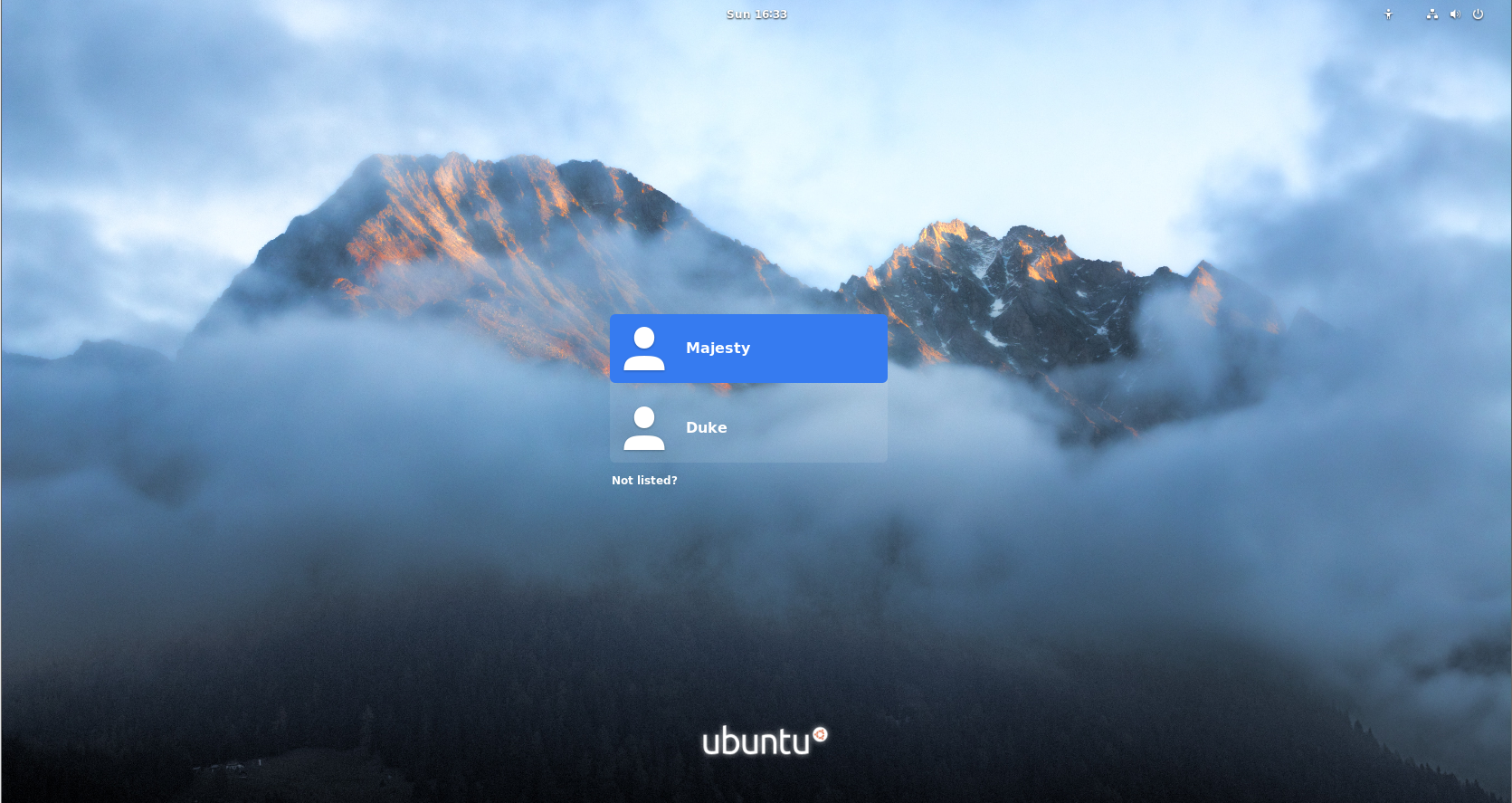
注意:
经过花了一下午实验表明,以上步骤应该在安装了Gnome Tweak Tool之后之后之后之后进行。
否则,gnome tweak tool会与以上的登录界面图片产生冲突,导致登录界面的图片的更改失效。
这三个文件都可以更改登录界面的图片设置,与本文介绍的要更改的地方是一致的。
/usr/share/gnome-shell/theme/gnome-shell.css /usr/share/gnome-shell/theme/ubuntu.css /etc/alternatives/gdm3.css
致这晚风微凉的中秋节!今天是农历2019年八月十七。
-------2019年9月15日 星期日 中秋节假期的最后一天,上海,天气晴朗,有风,秋天的温度有一点凉。